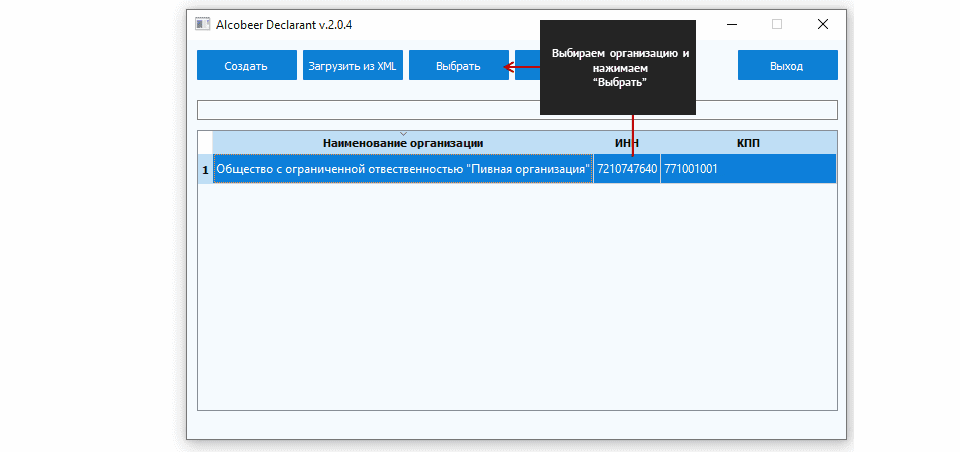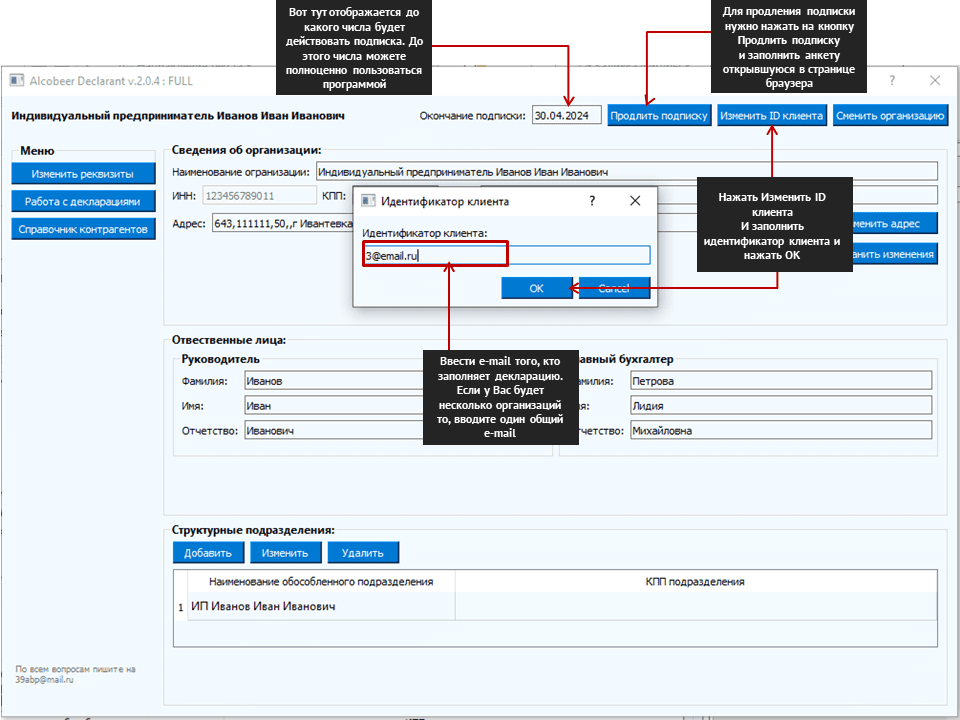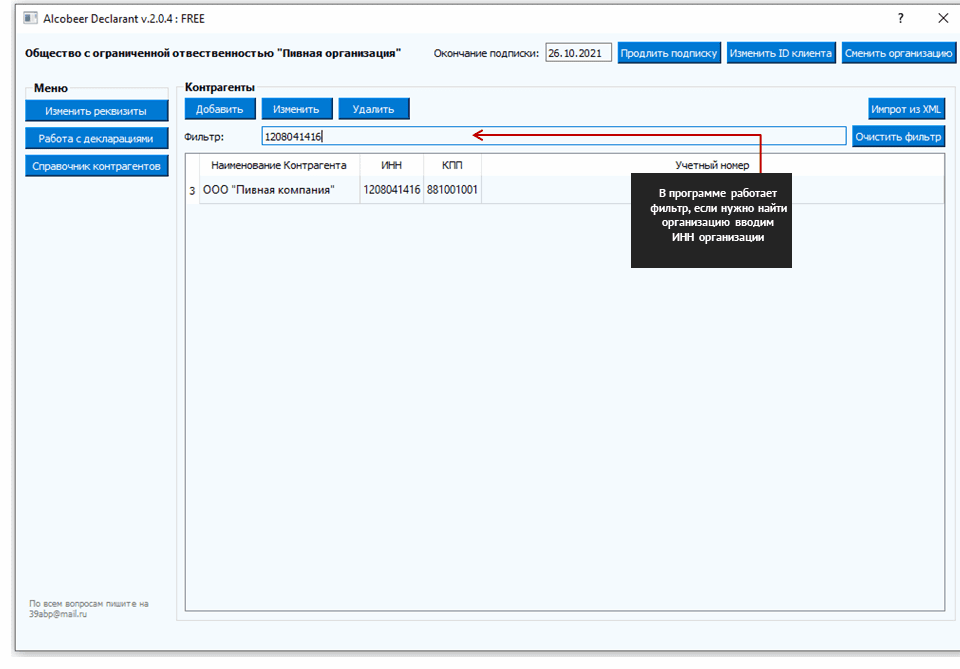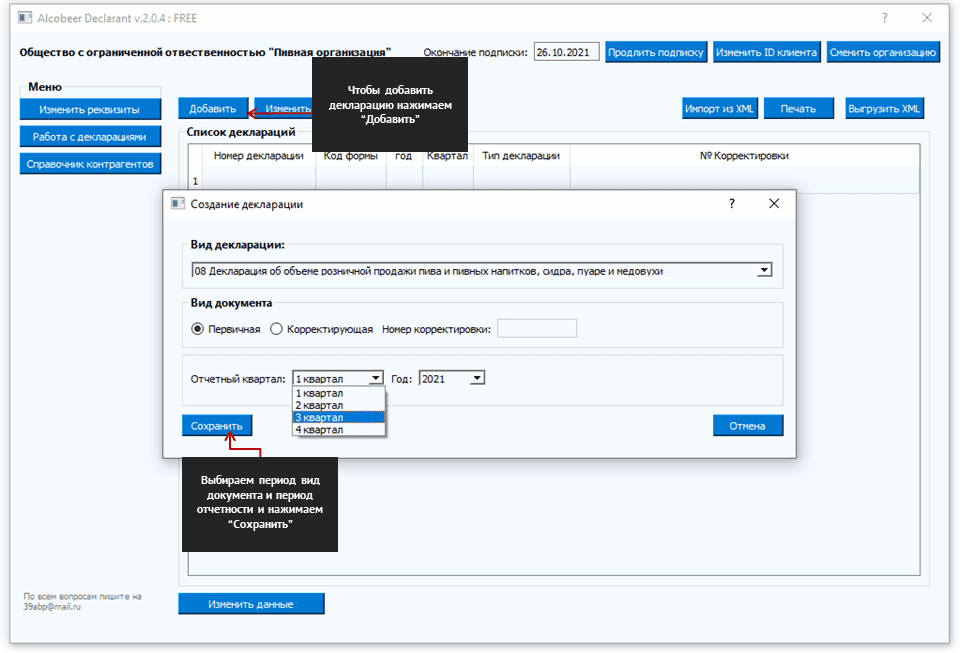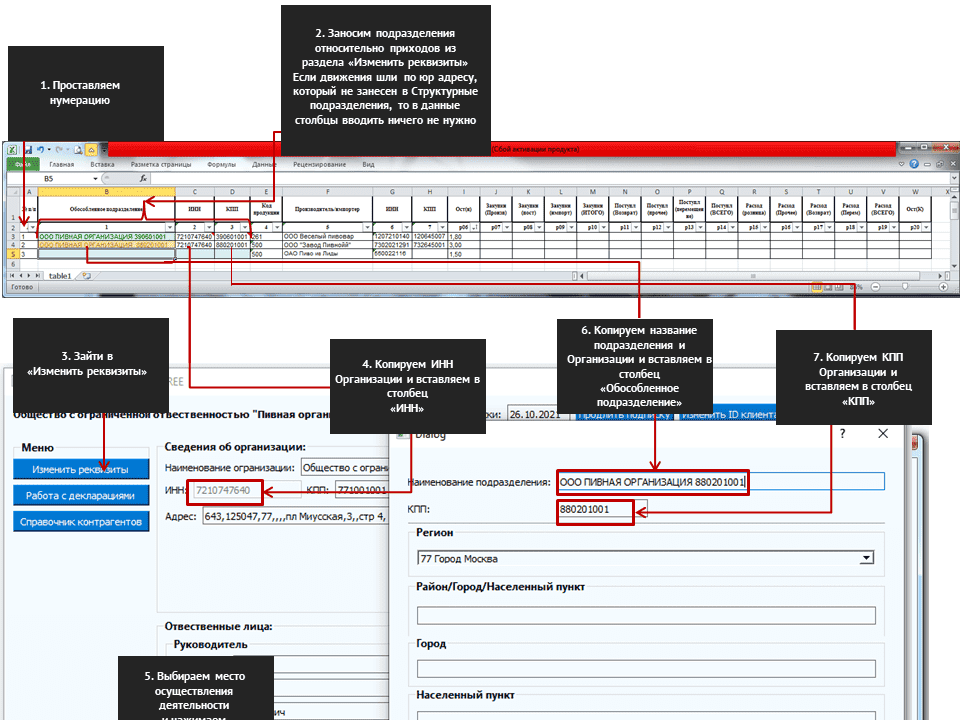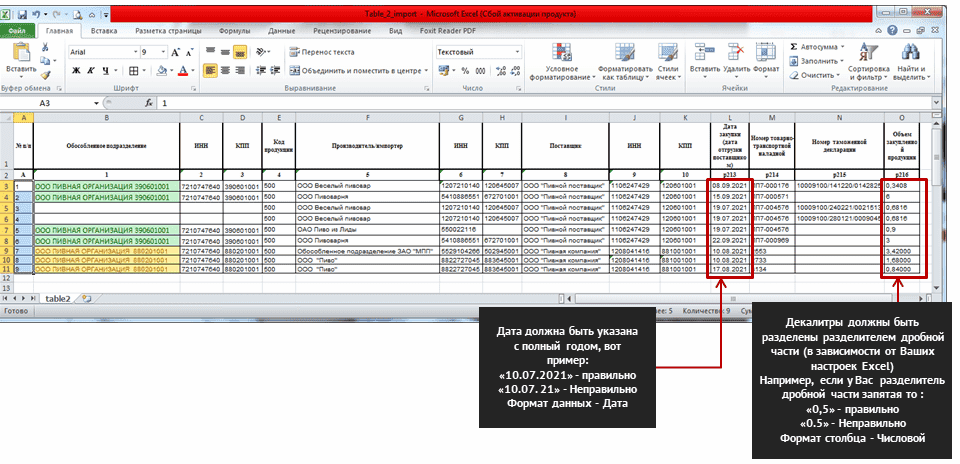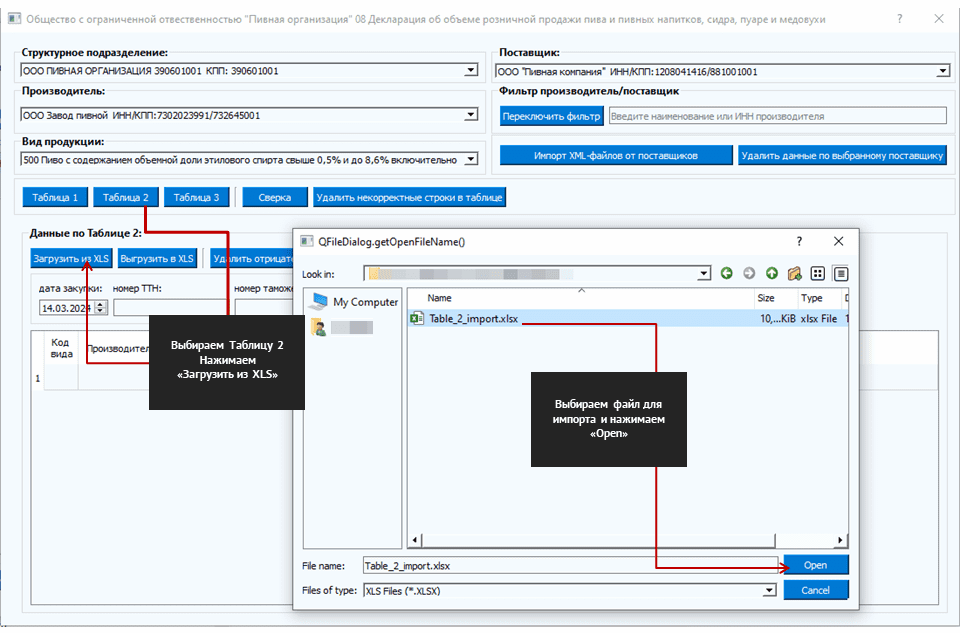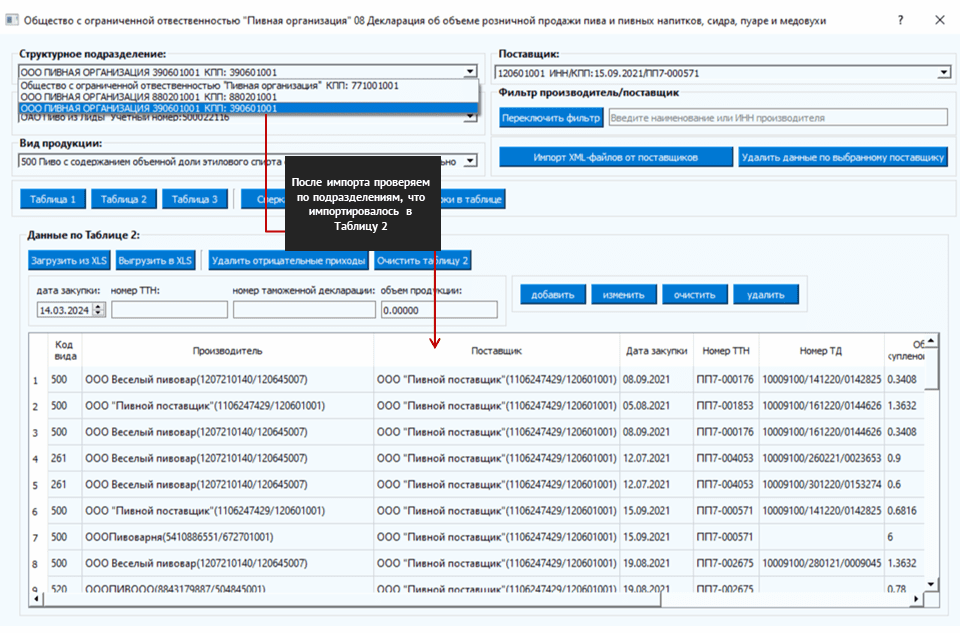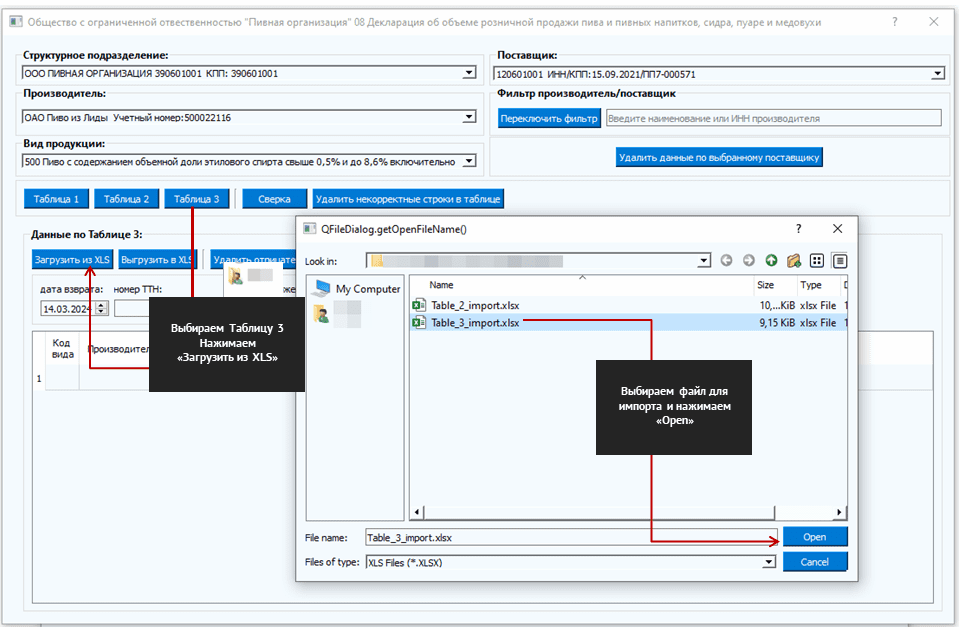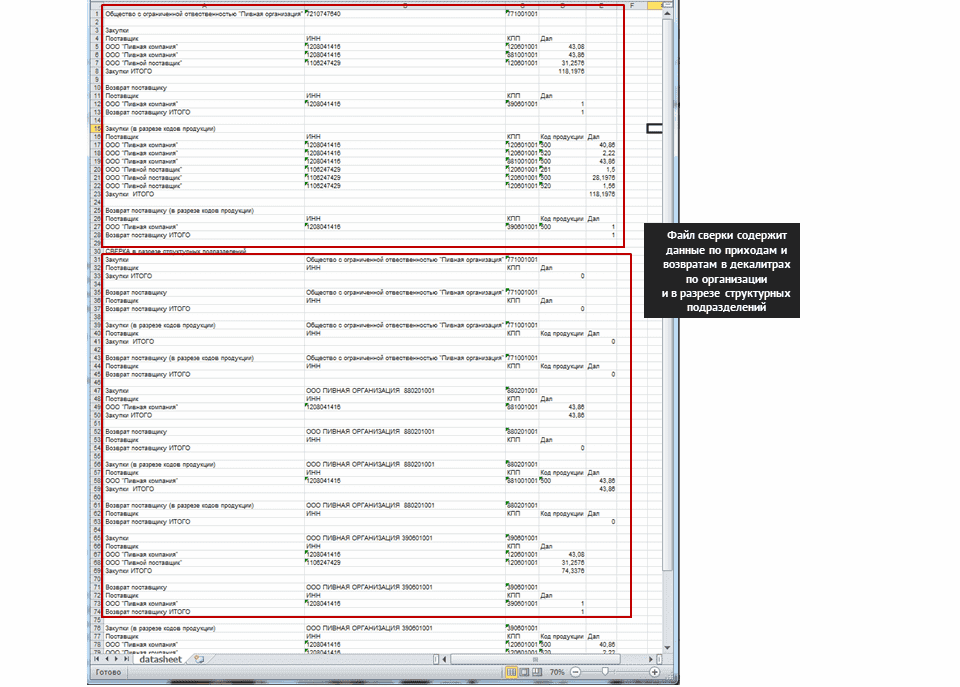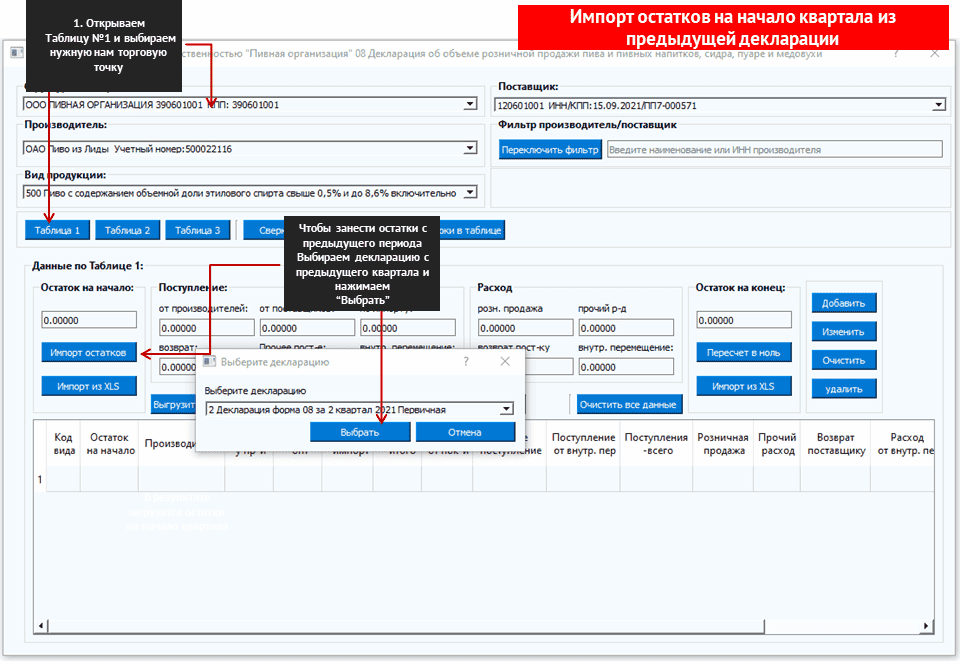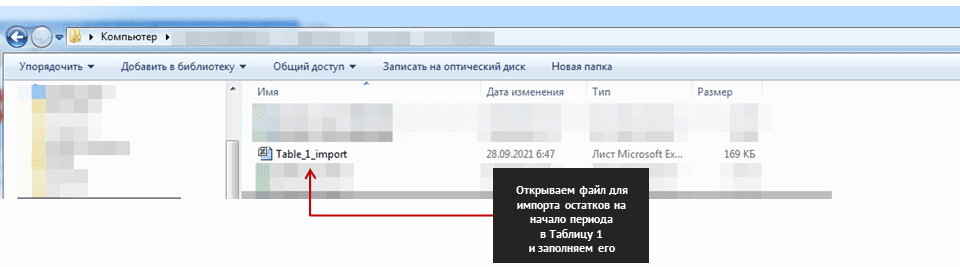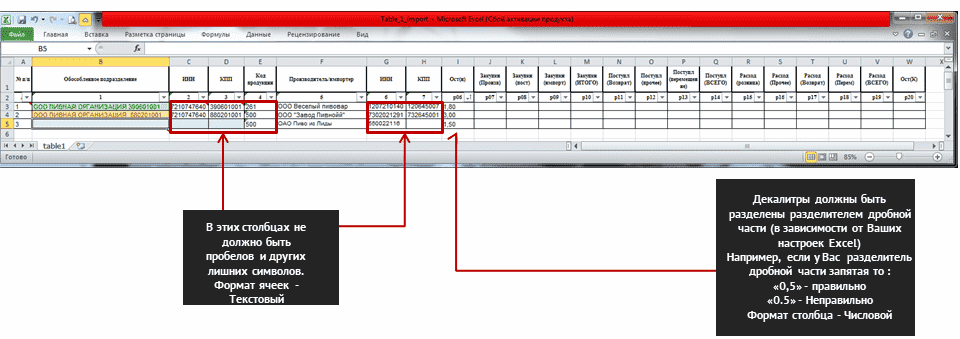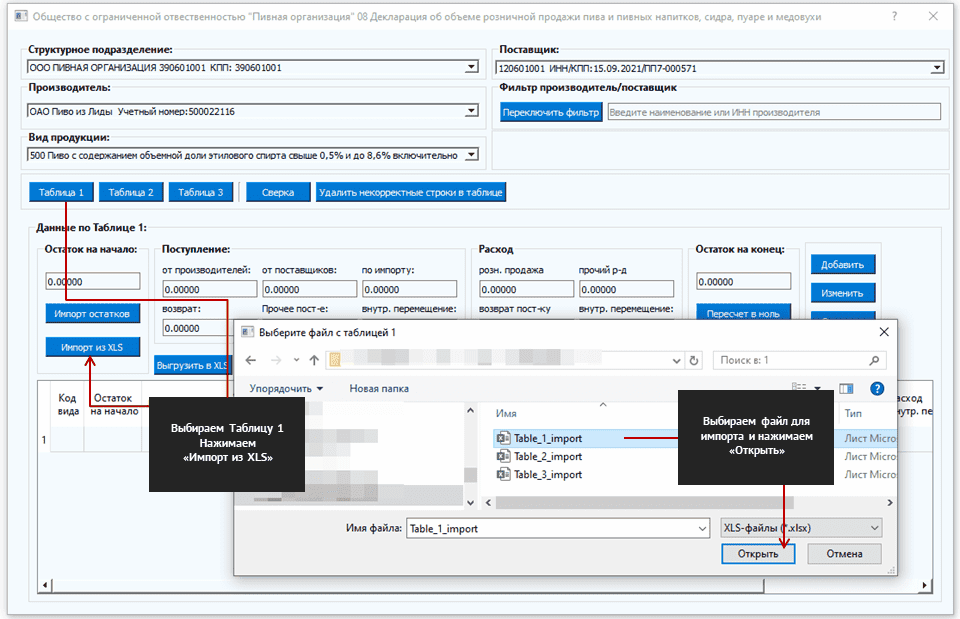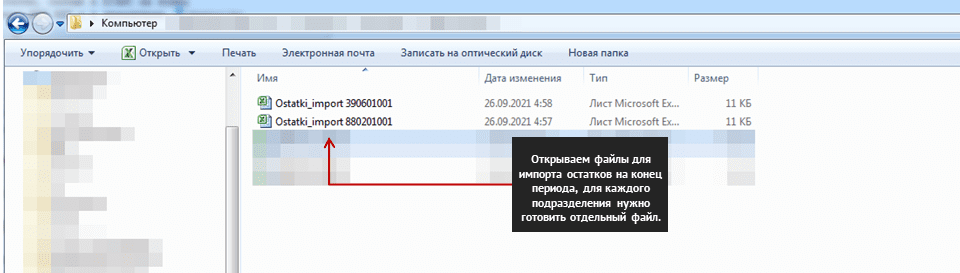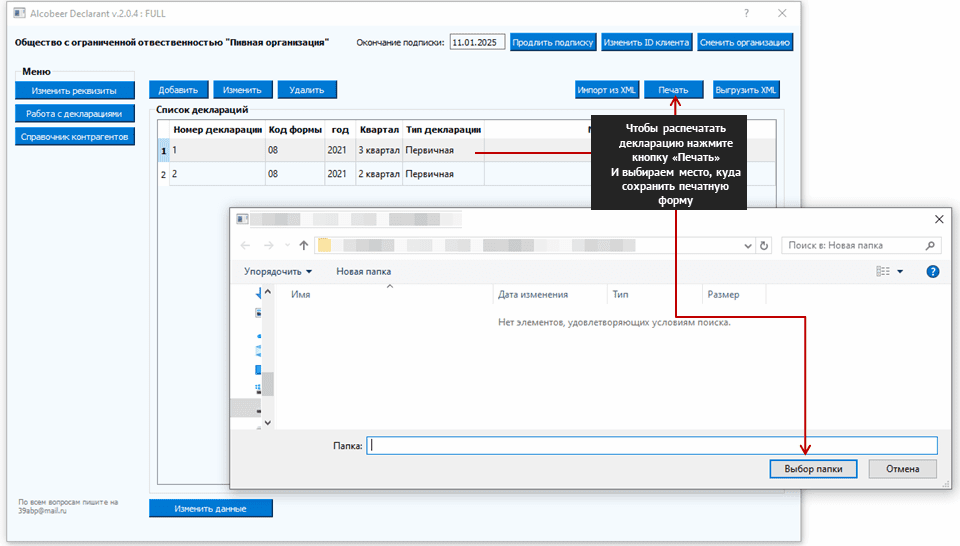как заполнить декларацию по пиву в егаис декларант
Как сдать декларацию в ФСРАР через УТМ 4.2.0?
С 1 июня 2021 года участники алкогольного рынка обязаны обновить УТМ ЕГАИС до версии 4.2.0.
В новой версии УТМ ЕГАИС появился интересный функционал, которого не было в старых версиях.
В настоящей статье мы расскажем о том, как можно использовать УТМ ЕГАИС для отправки алкогольной декларации в ФСРАР.
Заходим на домашнюю страницу УТМ 4.2.0, и переходим в пункт «Подать декларацию».
На открывшейся странице выбираем файл декларации (через кнопку «скрепка») и нажимаем кнопку «отправить» («самолет»).
После обновления УТМ при попытке отправить декларацию через УТМ Вы увидите подтверждение отправки.
Процедура отправки и проверки декларации занимает примерно 15 минут, обновляя страницу браузера Вы увидите статус отправки декларации, а при нажатии на имя файла декларации в итоге Вы получите уже знакомый протокол проверки файла.
Очень скоро здесь будет опубликовано видео с отправкой декларации и обновлением УТМ версии 4.2.0.
Решения самых популярных проблем с ЕГАИС Вы можете найти в нашем Telegram канале «ЕГАИС простыми словами» (@egais_is_easy ).
Экспресс-видео
Документы ЕГАИС-Декларант
Образец заполнения таблицы сверки от поставщиков (приходы)
Образец заполнения приходов в Эксель
Форма заполнения прихода в Эксель
Образец заполнения таблицы сверки от поставщиков (возвраты)
Образец заполнения возвратов в Эксель
Форма заполнения возвратов в Эксель
Образец заполнения конечных остаток в Таблице Excel
Образец заполнения конечных остатков
Форма для заполнения конечных остатков
Инструкции ЕГАИС-Декларант
Установка и настройка ЕГАИС-Декларант
Ввод первоначальных настроек:
Импорт декларации R1 или R2 в программу из Декларант-Алко или других программ
Ввод первоначальных настроек ЕГАИС-Декларант (для организаций, которые заполняют декларации впервые)
Импорт декларации из других программ через кнопку Импорт декларации
Заведение контрагента в ЕГАИС-Декларант
Формирование деклараций
Формирование деклараций 8 формы
Демо версия
Выгрузка и печать деклараций
Лайт версия
Выгрузка и печать деклараций
Расширенная версия
Выгрузка и печать деклараций
Для пользователей ТриАР-Розница
Выгрузка и печать деклараций
Формирование деклараций 7 формы
Демо версия
Выгрузка и печать деклараций
Лайт версия
Выгрузка и печать деклараций
Расширенная версия
Выгрузка и печать деклараций
Для пользователей ТриАР-Розница
Выгрузка и печать деклараций
Формирование деклараций для пользователей ТриАР-Розница
Импорт данных из ТриАР-Розница для организаций с одним подразделением
Импорт данных из ТриАР-Розница для организаций с несколькими подразделениями
Формирование деклараций 11 формы
Формирование деклараций 12 формы
Формирование деклараций 11 формы
Импорт данных из ЕГАИС Агент для организации с 1 подразделением
Импорт данных из ЕГАИС с несколькими подразделениями
Формирование деклараций 12 формы
Импорт данных из ЕГАИС Агент для организации с 1 подразделением
Импорт данных из ЕГАИС с несколькими подразделениями
Инструкции по ЕГАИС-Агент
Выгрузка данных с 1С при помощи обработки
Импортирование данных с выгрузки с 1С в ЕГАИС-Агент
Перезапрос ТТН с ЛК ЕГАИС
Перезапрос ТТН через программу ЕГАИС-Агент
Проверка ТТН в ЕГАИС-Агент
Запрос остатков с ЕГАИС
Выгрузка данных для ЕГАИС-Декларант
Работа с ЕГАИС-Агент
ЕГАИС-Остатки
Запрос и выгрузка остатков с ЕГАИС
Импорт конечных остатков с программы
Подписание, шифрование и отправка алкогольной декларации
Зашифровка деклараций криптоарм
Шифрование деклараций такском криптолайн
Отправка файла отчета в Росалкогольрегулирование
Техническая поддержка
В связи с большим количеством обращений. Помощь теперь будет оказываться нашими специалистами только через онлайн-чат на сайте.
Чтобы мы оперативно среагировали, а вы быстро получили ответ – просим Вас при обращении писать следующее:
Если вопросы по покупке программы, и вы не нашли ответы в разделе Вопрос-Ответ:
Опишите вопрос и укажите контактные данные (имя, телефон)
Если нужен счет на оплату или вопросы по активации:
Вы можете перейти на сайт https://ofdrf.ru/soft-ed/, где можно самостоятельно заказать счет и оплатить любым удобным способом.
После оплаты программа самостоятельно активируется и Вам придёт уведомление об активации на почту.
Чтобы ускорить работу по активации пришлите скриншот платежки на почту doc@3ar.su. (только для тех, кто оплатил по безналу).
Либо написать нам, чтобы мы выставили счёт:
Если Вам нужна техподдержка (помощь с установкой, ошибки в программе)
Если вопросы по работе в программе, и вы не нашли ответ в разделе Обучение или Инструкции и Документы
Сдача декларации по пиву. Сдача пивной декларации 2021 2022
Что нужно, чтобы сдать пивную декларацию в 2021 году
Чтобы сдать декларацию по пиву 2021 году в Вам необходимо будет снять остатки в ЕГАИС на конец квартала, как снимать остатки ЕГАИС на конец квартала для сдачи декларации по пиву написано тут.
Выгрузить Ваши приходы в Вашей программы ЕГАИС, либо заказать данные по Вашим приходам (данные по декалитрам) у Ваших поставщиков.
Изменилась ли форма декларации по продаже пива в 2021 году
Как выглядит 8 декларация по пиву в 2021
Вот так выглядит титульный лист декларации по пиву формы 8. В нем содержатся данные по организации по местам осуществления деятельности
Декларация 8 пиво (декларация розничной продажи пива) включает себя 3 раздела:
2 раздел декларации по пиву включает в себя данные по приходам в разрезе кодов продукции, производителей ИНН КПП, поставщиков ИНН КПП, даты и номеру накладной по приходу и количества декалитров.
3 раздел декларации по пиву формы 8 включает в себя данные по возвратам поставщику в разрезе кодов продукции, производителей ИНН КПП, поставщиков ИНН КПП, даты и номеру накладной по приходу и количества декалитров.
Что нужно, чтобы заполнить и сдать декларацию по пиву
Чтобы сдать декларацию по пиву в году Вам необходимо:
1. Заполнить декларацию по пиву (форма 8) вот инструкция. Если у Вас не получается самостоятельно это сделать, Вы можете обратиться к нам, мы подготовим за Вас пивную декларацию по новой форме 8
Декларация по пиву сроки сдачи 2021
Сроки сдачи декларации по пиву:
Сроки сдачи корректирующих деклараций по пиву
Декларант алко в 2021 году. Аналог замена декларант алко.
Как заполнить декларацию по пиву форма 8
В соответствии с вступлением в силу приказа 396 Росалкогольрегулирования, формы деклараций по алкоголю и пиву изменились с 11 формы на 7 форму, с 12 формы на 8 форму. Программу Декларант алко, обновлять до новых форм отчетности 7 и 8 Росалкогольрегулирование отказалось.
Замена Аналог Декларант алко 2021 скачать бесплатно.
Программа для заполнения декларации по пиву форма 8 скачать
Программа работает бесплатно первые 30 дней, за это период Вы сможете оттестировать её в полном объеме и понять подходит ли она Вам. По истечению бесплатного срока использования стоимость использования программы 1200 р/год для организации. Для уполномоченных бухгалтерий, где много организаций особые льготные условия.
Если Вы захотите купить программу для подготовки декларации по пиву Alcobeer Декларант, то напишите нам на почту 39abp@mail.ru
Чтобы скачать программу заменяющую Декларант алко Alcobeer Декларант заполните анкету.
Программа написана недавно, поэтому мы просим от Вас обратной связи, все ошибки, которые возникнут при работе в программе просим писать на почту alcobeerdectest@mail.ru мы будем исправлять их и делать программу лучше 🙂
Инструкция по заполнению и составлению декларации по пиву форма 8
Аналог Декларант алко 2021
Рассмотрим инструкцию как работает программа, заменяющая Декларант алко в 2021 г, в которой можно создать, составить заполнить новую форму декларации по пиву, форму 8 в программе Alcobeer Декларант.
Прежде чем, начинать работать с программой ознакомьтесь с инструкцией по первому запуску программы по ссылке
Первое что нужно сделать, это скачать бесплатно программу аналог Декларант алко 2021, чтобы сказать заполните заявку по ссылке.
Запуск программы аналога Декларант алко, осуществляется через файл «main».
Как занести данные по организации для заполнения декларации по пиву форма 8
Занести данные по организации можно двумя способами: либо вручную (если ранее декларация не сдавалась никогда или у вас нет xml файла предыдущей сданной декларации), либо путем импорта xml файла сданной декларации за предыдущий период (xml файл должен быть без ошибок, перед импортом проверьте его на ошибки на портале uchet-info.com).
Как занести данные по организации вручную в программу
В результате в программе для заполнения новой формы 8 декларации по пиву, создается организация, выбираем ее и нажимаем «Выбрать». У Вас при первом открытии вылетит окно «Не удалось подключиться к серверу. Программа будет работать в автономном режиме» не пугайтесь, нажмите «ок» и заходите, программа Вас запомнит и даст Вам пробный период 30 дней, этот срок действия отобразится в поле который отобразится в поле Дата окончания подписи.
Далее в программу для заполнения пивной декларации формы 8 вносим контактные данные e-mail организации и телефон. Фамилию имя отчество руководителя и ФИО главного бухгалтера, если бухгалтера нет, то вносим руководителя. В печатной форме данных по бухгалтеру и руководителю нет, но в xml файле декларации по пиву (формы 8) должны быть заполнены эти данные. После заполнения контактных данных и данных по руководителю и главному бухгалтеру нажимаем кнопку «Сохранить изменения».
Как занести данные по организации автоматически с помощью xml файла сданной декларации.
Если Вы ранее сдавали декларацию по пиву в Росалкогольрегулирование, то реквизиты организации вручную можно не заполнять, нужно будет просто импортировать xml файл декларации, который вы сдавали ранее на портал Росалкогольрегулирования, но чтобы файл корректно загрузился заранее проверьте его на наличие ошибок в сервисе uchet-info.com. В программу загружаются только xml файл декларации по пиву форма 8, форму 12 программа не загружает. После проверки, можно загружать для этого после запуска файла main нажимаем «Загрузить из XML» и выбираем xml файл декларации
В результате у нас добавилась организация. Выбираем организацию и нажимаем «Выбрать». У Вас при первом открытии вылетит окно «Не удалось подключиться к серверу. Программа будет работать в автономном режиме» не пугайтесь, нажмите «ок» и заходите, программа Вас запомнит и даст Вам пробный период 30 дней, этот срок действия отобразится в поле который отобразится в поле Дата окончания подписи.
Первое, что нужно обязательно сделать, это занести e-mail идентификатор, нажимаем кнопку «Изменить сведения о клиенте» и вводим e-mail бухгалтера, который делает отчет (если вы уполномоченная бухгалтерия введите здесь свой e-mail, а не e-mail клиента) и если в программе Вы будете заполнять несколько организаций, то вводите один общий e-mail.
После проверяем корректность заполненных реквизитов организации и обособленного подразделения, если все хорошо, то продолжаем работать, если что-то не так редактируем и сохраняем.
Заполнение справочников контрагентов
Справочники контрагентов можно заполнить вручную, если вы будете в дальнейшем заполнять декларацию руками, если же вы будете заполнять декларацию путем импорта данных из Excel, то справочники контрагентов заполнятся автоматически.
Перед тем как заполнять декларацию необходимо заполнить справочники, содержащие реквизиты Ваших поставщиков и производителей. Для этого нажимаем на кнопку «Справочник контрагентов».
Если вы заносите производителя / импортера, но необходимо занести его наименование, ИНН, КПП, поставить галочку «Юр.лицо» и поставить галочку «Производитель/Импортер» и нажать «Сохранить».
Если вы заносите поставщика, но необходимо занести его наименование, ИНН, КПП, поставить галочку «Юр.лицо» и поставить галочку «Поставщик» и нажать «Сохранить».
Если контрагент является и производителем / импортером и поставщиком, но необходимо занести его наименование, ИНН, КПП, поставить галочку «Юр.лицо» и поставить галочку «Производитель/Импортер» и поставить галочку «Поставщик» и нажать «Сохранить».
Если вы заносите иностранца, но необходимо занести его наименование, в поле Код страны поставить 112, поставить галочку «Иностранец», ввести его учетный номер поставить галочку «Производитель/Импортер» и нажать «Сохранить».
В справочнике контрагентов работает фильтр, если Вам нужно найти какого-либо контрагента из списка в поле «Фильтр» введите ИНН контрагента.
Заполнение декларации пиву 2021 форма 8.
Чтобы начать заполнять пивную декларацию (форму 8) в программе для заполнения декларации по пиву нажимаем на кнопку «Работа с декларациями».
Если будет необходимость откорректировать декларацию по пиву форму 8 можно выбрать декларацию нажать на кнопку «Изменить» и поменять вид документа Первичная на корректирующая.
После добавления декларации по пиву в программ можно приступить к заполнению пивной декларации (форма 8), нажимаем кнопку «Изменить данные».
Заполнение таблицы 2 и таблицы 3 в декларации по пиву форма 8
Декларацию можно заполнить руками, а можно загрузить данные по приходам и возвратам из таблиц Excel.
Ручное заполнение таблицы 2 и таблицы 3 в декларации по пиву
В открывшемся окне выбираем место осуществления деятельности (обособленное подразделение), по которому мы будем заполнять декларацию по пиву.
Для того, чтобы заполнить приходы (закупки) открываем вкладку Таблица № 2 и начинаем заполнять позиции по приходу. Выбираем код продукта. Нужного производителя, поставщика. Заполняем дату, номер товарной накладной и количество декалитров и нажимаем на кнопку «Добавить».
Если нужно будет изменить или удалить позицию, то выбираем эту позицию и нажимаем на клавишу «Удалить», либо «Изменить».Если нужно удалить данные по поставщику в целом нажимаем кнопку «Удалить данные по выбранному поставщику».
Чтобы заполнить раздел с возвратами поставщику заходим в во вкладку Таблица 3 и начинаем заполнять позиции по возврату. Выбираем код продукта. Нужного производителя, поставщика. Заполняем дату возврата, номер накладной и количество декалитров, которые возвращаем и нажимаем на кнопку «Добавить».
Если нужно будет изменить или удалить позицию по возвратам, то выбираем эту позицию и нажимаем на клавишу «Удалить», либо «Изменить». Если нужно удалить данные по поставщику в целом нажимаем кнопку «Удалить данные по выбранному поставщику».
Как автоматически заполнить таблицу 2 и таблицу 3 в декларации по пиву с помощью импорта данных из Excel
Можете посмотреть видео, как подготовить эксель файлы для импорта
Для подготовки таких файлов для импорта необходимо скопировать туда данные по приходам и возвратам, которые Вам присылают поставщики, либо данные из Вашей программы ЕГАИС. Файлы должны заполнять по определенным правилам: Столбец «№ п/п» должен содержать нумерацию строчек, сколько будет пронумеровано, столько и загрузится никаких пробелов и лишних символов там быть не должно. Столбцы » Обособленное подразделение» «ИНН» «КПП» заполняются, если движение данных идет по обособкам, если движение идет по юр. адресу, то эти три поля оставляем пустыми. Чтобы заполнить поле «Обособленное подразделение» заходим в раздел «Изменить реквизиты», выбираем место осуществления деятельности и нажимаем “Изменить” и копируем название подразделения и Организации и вставляем в столбец «Обособленное подразделение», никаких лишних символов там быть не должно, чтобы данные импортировались поле должно быть заполнено точно так же как и в программе, аналогично копируем поле «КПП» и вставляем его (если вы ИП, то Вам не надо КПП копировать, у вас столбец КПП остается пустым) и в столбце «ИНН» вводим ИНН, повторяюсь никаких лишних символов там быть не должно.
Для импорта данных из эксель нажимаем на «Таблица 2 » нажимаем кнопку «Загрузить из XLS» выбираем заполненный подготовленный файл для импорта и нажимаем «Open» и ждем, когда импортируются данные.
После того как произошел импорт данные, проверяем по подразделениям как импортировались данные в таблицу 2.
Аналогично импортируются данные по возвратам в таблицу 3, нажимаем на «Таблица 3 » нажимаем кнопку «Загрузить из XLS» выбираем заполненный подготовленный файл для импорта и нажимаем «Open» и ждем, когда импортируются данные.
После того как произошел импорт данные, проверяем по подразделениям как импортировались данные в таблицу 3.
Часто из-за «человеческого фактора», либо если неверно был заполнен файл для импорта, в декларациях возникают ошибки, чтобы проверить себя на правильность заполненных данных и данных, которые у вас содержатся в ЕГАИС, либо в данных по декалитрам от Ваших поставщиков нажмите на кнопку «Сверка» и выберите место, куда её сохранить.
В результате сформируется файл сверки, в котором можно будет посмотреть общую сверку по поставщика в декалитрах и расширенную сверку в разрезе кодов продукции по поступлениям и возвратам. Для более детальной проверки формируется сверка в разрезе каждого структурного подразделения (места осуществления организации) как обобщенная сверка в декалитрах, так и в разрезе кодов продукции в декалитрах.
Заполнение таблицы 1 в декларации по пиву форма 8
Занесение остатков на начало периода вручную
Либо просто вбить остатки на начало квартала в ручную, выбрав код продукции и производителя/импортера вбивая в поле «Остаток на начало отчетного периода» остаток на начало квартала и нажав кнопку «Добавить».
Занесение остатков на начало периода путем переноса остатков из предыдущей декларации
В результате загрузится декларация за предыдущий период откройте её и проверьте корректно ли загрузилась декларация, если все хорошо, то можете переносить остатки с этого отчета в текущую декларацию.
Переходим к переносу остатков открываем декларацию за текущий период, нажимаем на «Таблица 1» и нажимаем «Импорт остатков», в поле со списком выбираем декларацию за предыдущий период и нажать «Выбрать».
Занесение остатков на начало периода путем импорта данных из Excel
Для импорта остатков на начало периода из эксель нажимаем на «Таблица 1 » нажимаем кнопку «Импорт из XLS» выбираем заполненный подготовленный файл для импорта и нажимаем «Open» и ждем, когда импортируются данные. После того как произошел импорт данные, проверяем по подразделениям как импортировались данные в таблицу 1.
После того как будут занесены остатки на начало периода нужно сделать пересчет закупок для этого нажимаем кнопку «Импорт закупок из Таблицы 2» и чтобы сделать пересчет возвратов нажимаем кнопку «Импорт закупок из Таблицы 3».
После пересчета приходов и возвратов нам нужно заполняем внести в декларацию остатки на конец квартала, который будет совпадать с остатком, снятым в ЕГАИС на конец квартала (если не знаете, где взять остатки, то вот инструкция). Это можно сделать двумя способами занесением реализации вручную, так чтобы получился остаток на конец квартала и второй вариант загрузкой остатков на конец квартала из Excel.
Заполнение данных по реализации и остаткам на конец периода вручную
Автоматическое заполнение данных по реализации и остаткам на конец периода через импорт данных из Excel
В файл нужно скопировать остатки, снятые в ЕГАИС на конец квартала в разрезе кодов продукции, производителя ИНН КПП и в декалитрах. Для каждого подразделения нужно подготовить отдельный файл.
Автоматический расчет остатков на конец периода в ноль
Выгрузка печатной формы и xml файла декларации по пиву форма 8
После того как мы закончили заполнять декларацию по пиву форму 8, ее можно просмотреть, для этого выбираем нужную нам декларацию и нажимаем кнопку «Печать» и выбираем место размещения печатной формы.
Открываем выгруженную печатную форму, в файле будет содержаться 4 вкладки, это титульный лист организации, таблица 1, таблица 2, таблица 3.
Декларация по пиву форма 8 в Росалкогольрегулирование ФСРАР сдается в виде xml файла, для того, чтобы получить xml файл пивной декларации форма 8, выберите нужный отчет и нажмите кнопку «Выгрузить XML» и выберите место, куда сохранится XML файл декларации
Как проверить декларацию по пиву форма 8 на наличие ошибок
Прежде, чем отправляться подписывать и шифровать декларацию по пиву форму 8 для отправки в ФСРАР проверьте ее на ошибки в сервисе для проверки отчетов uchet-info.com. Заходим туда и нажимаем «Выбрать».
Выбираем наш xml файл декларации по пиву форма 8 и нажимаем «Открыть».
После того как мы выбрали декларацию по пиву форму 8 нажимаем «Проверить».
Если у Вас нет времени на чтение инструкции, можете посмотреть обучающее видео как подготовить декларацию по пиву в Alcobeer Декларант